At arbejde med store dokumenter kan være udfordrende, især når du skal koordinere en række kapitler og afsnit. En bogfil i Adobe InDesign tilbyder en elegant løsning til at håndtere forskellige dokumenter og holder dit arbejde effektivt organiseret. I denne tutorial viser jeg dig trin for trin, hvordan du opretter en bogfil, der ikke kun giver dig et overblik over dine kapitler, men også muliggør ekstra funktioner som indholdsfortegnelser og indeks.
Vigtigste indsigter
- Med en bogfil kan du effektivt administrere flere dokumenter i Adobe InDesign.
- Automatiske nummereringsfunktioner gør det lettere at organisere kapitler og sider.
- Synkroniseringsmuligheder hjælper med at holde design og format ensartet på tværs af forskellige dokumenter.
- Du kan nemt foretage PDF-eksporter for hele din bog.
Trin 1: Opret en bogfil
Først åbner du Adobe InDesign og går til "Fil" og derefter "Ny". For at oprette en bogfil vælger du "Bog". Du bliver bedt om at vælge et sted at gemme filen. Jeg anbefaler, at du vælger den mappe, hvor dine andre kapitler er gemt. Glem ikke at tilføje "Bog" i filnavnet for nemmere at identificere filerne senere. Med et klik på "Opret" oprettes din bogfil.
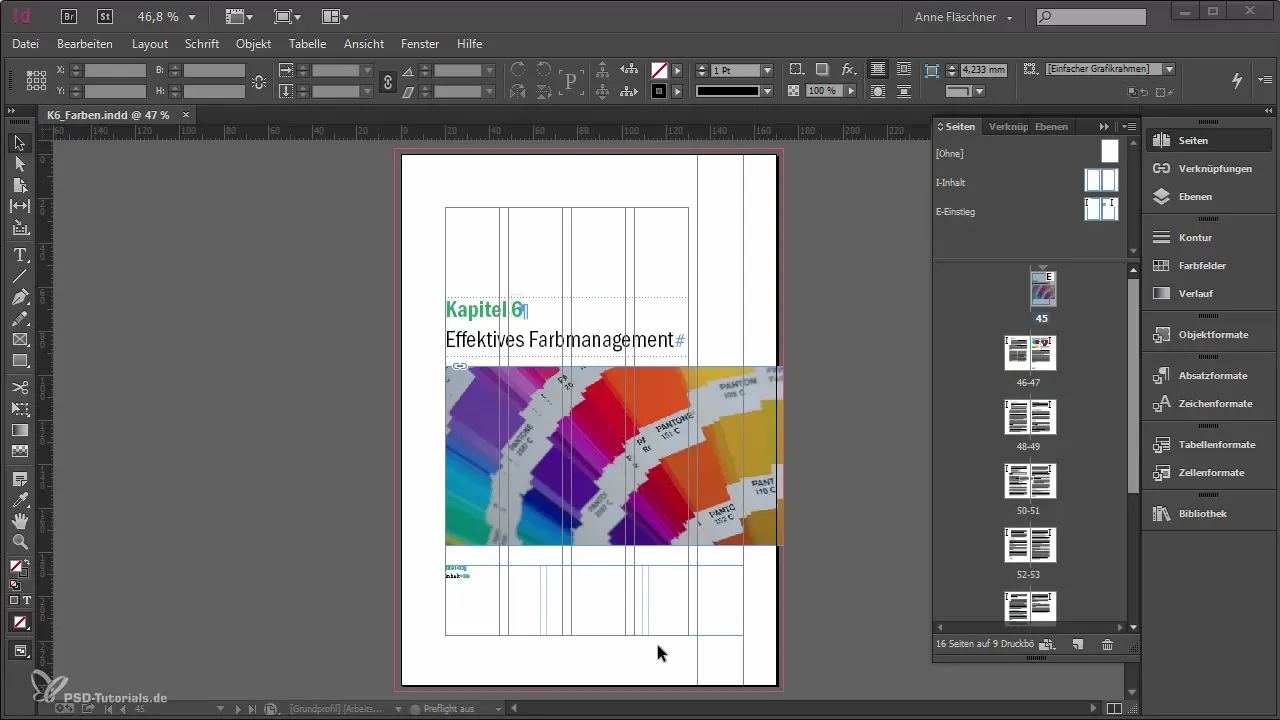
Trin 2: Tilføj dokumenter til bogen
Efter at have oprettet bogfilen åbnes et lille vindue, der fungerer som en palette. Her har du mulighed for at tilføje nye dokumenter ved at klikke på plustegnet. Sørg for, at dokumenterne er navngivet i en forståelig rækkefølge, så de også vises i den rigtige rækkefølge i paletten. Dette letter tilføjelsen og sorteringen af kapitler.
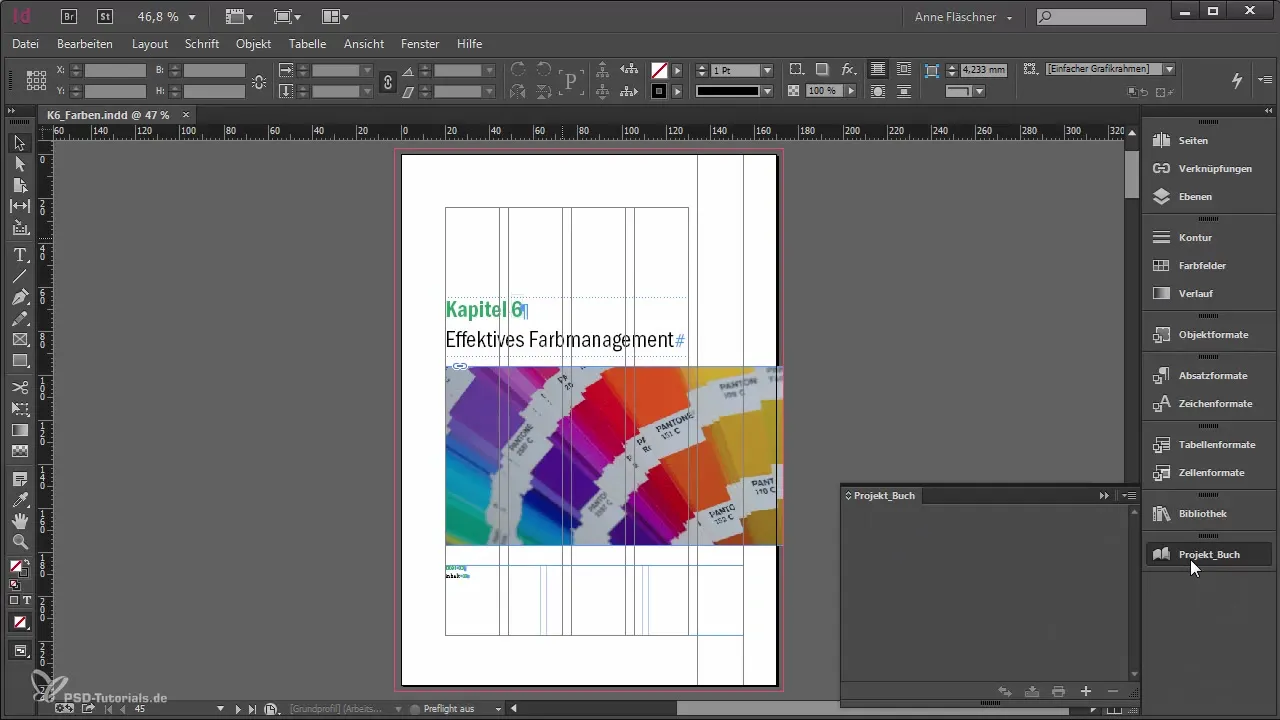
Trin 3: Kapitelhåndtering
Når du nu har alle kapitler i din bogfil, kan du nemt navigere mellem individuelle kapitler. Ved at klikke på det aktuelle kapitel, for eksempel Kapitel 6, kan du hurtigt skifte mellem dokumenterne. Dette giver dig et overblik over alle sider, der er inkluderet i din bog. Dette overblik er især nyttigt for at sikre, at alt er arrangeret som ønsket.
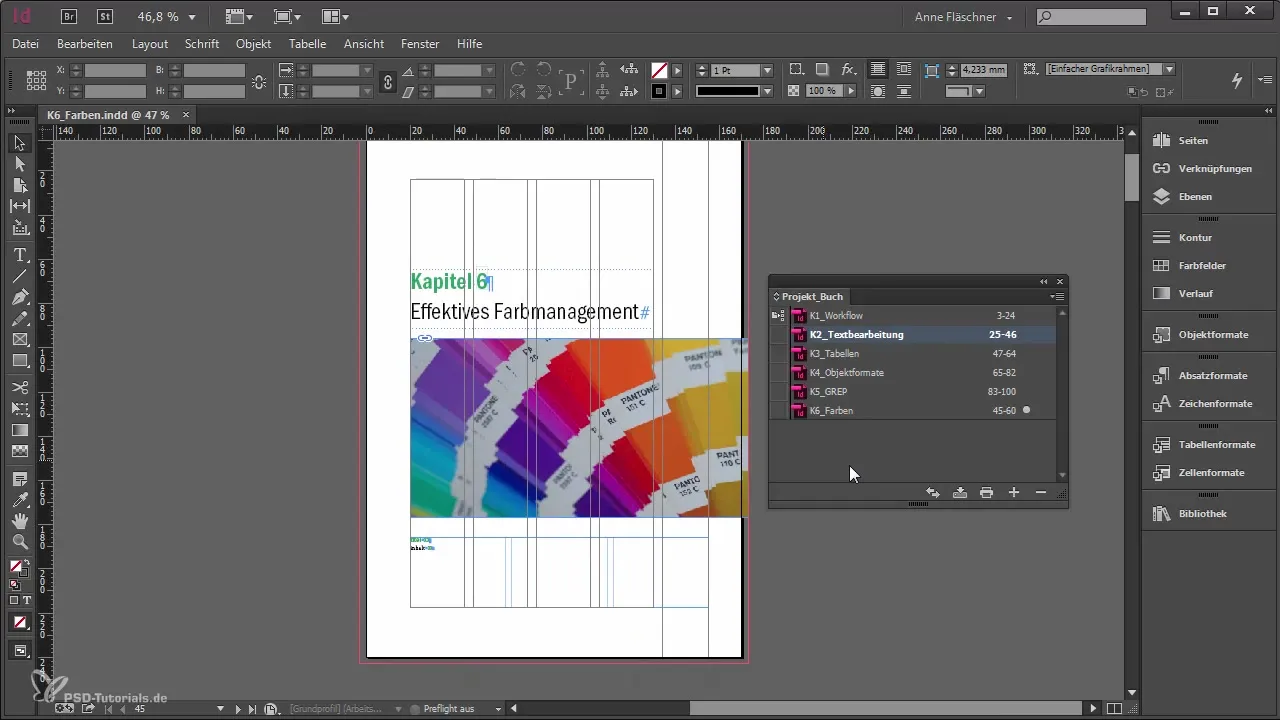
Trin 4: Automatisk side- og kapiteltal
For at automatisere sidenummereringen går du til nummererings- og sektioneringsmuligheder. Her kan du indstille siderne til automatisk at tilpasse sig, når kapitler tilføjes eller fjernes. Desuden kan du få adgang til kapiteltallene for at sikre, at nummereringen altid er opdateret, selv når der foretages ændringer i kapitlerne.
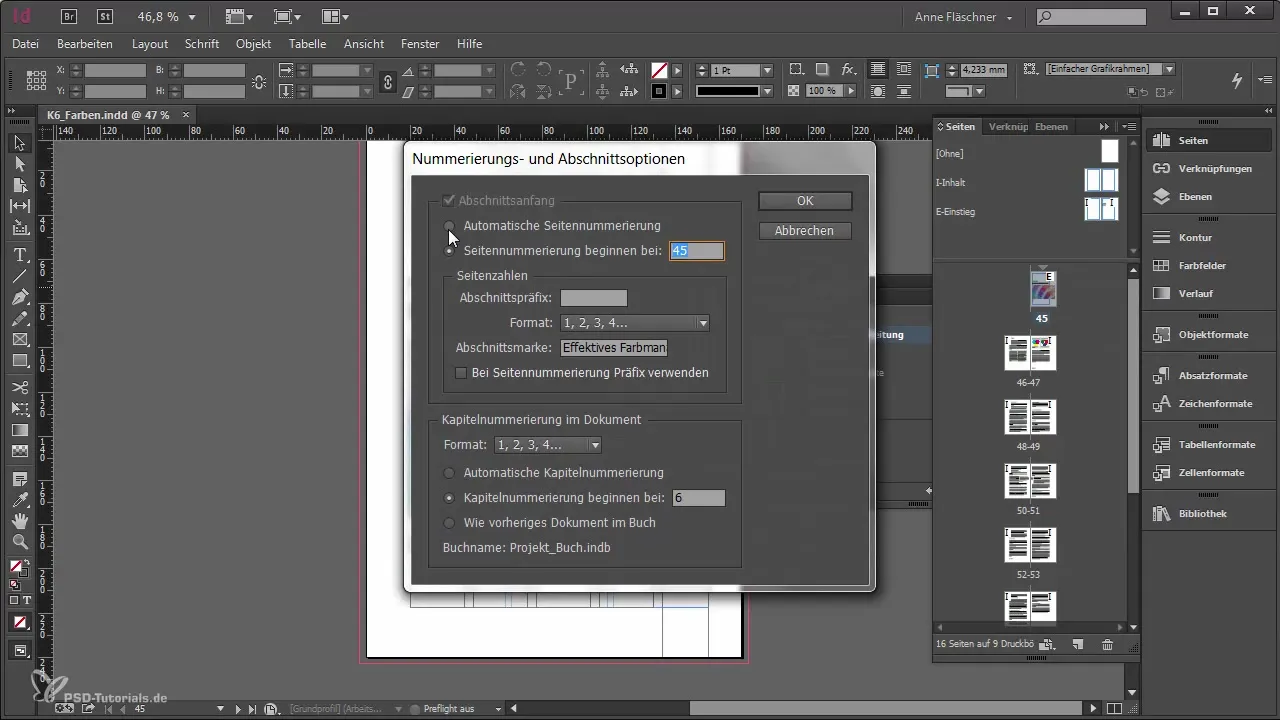
Trin 5: Synkroniseringsmuligheder
En nyttig funktion ved bogfiler er synkronisering. Vær dog opmærksom på, at synkronisering ikke er uden risiko. Som standard refererer synkronisering til det første kapitel, hvilket betyder, at formateringer, farver og andre designelementer overføres på tværs af alle dokumenter. Derfor er det vigtigt at kontrollere synkroniseringsmulighederne, før du trykker på synkroniseringssymbolet. Sørg for kun at synkronisere de elementer, du absolut ønsker at matche.
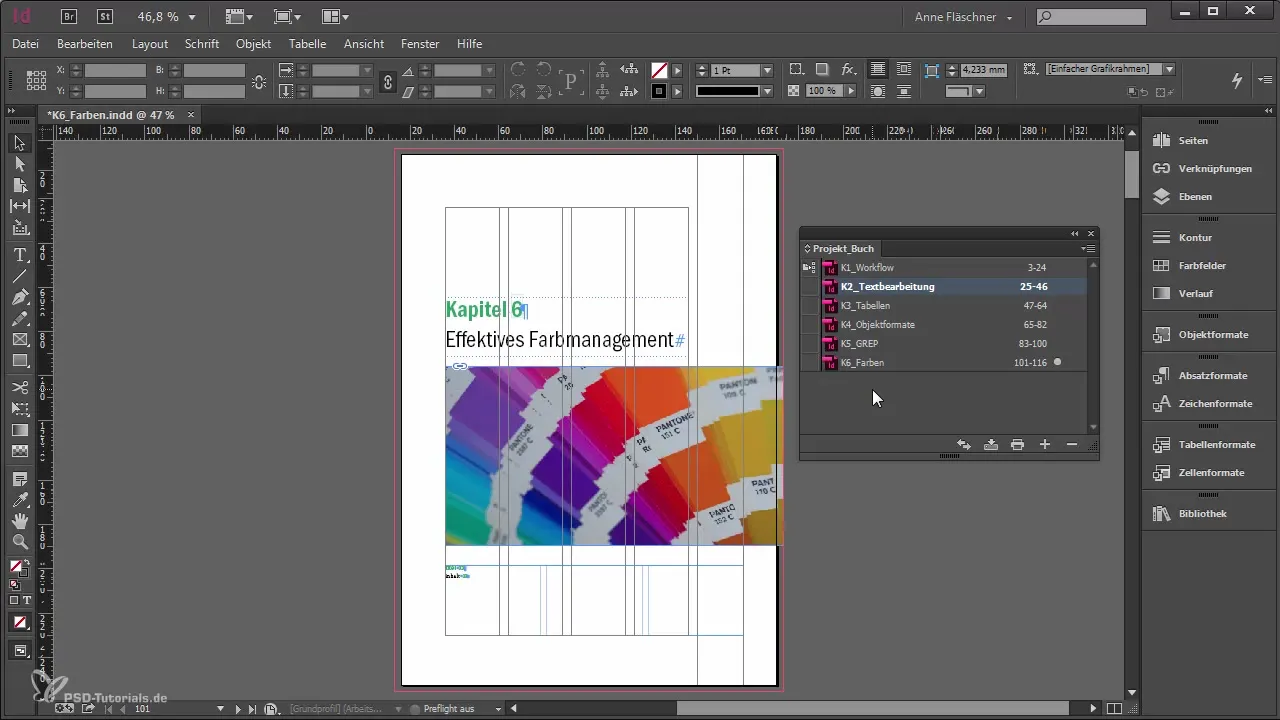
Trin 6: Eksporter som PDF
En anden stor fordel ved bogfilen er muligheden for at eksportere hele samlingen som PDF. Du skal blot vælge de ønskede dokumenter og derefter vælge muligheden "Bog i PDF". Dette giver dig mulighed for at oprette et enkelt, sammenhængende dokument, der er ideelt til print eller digital distribution.
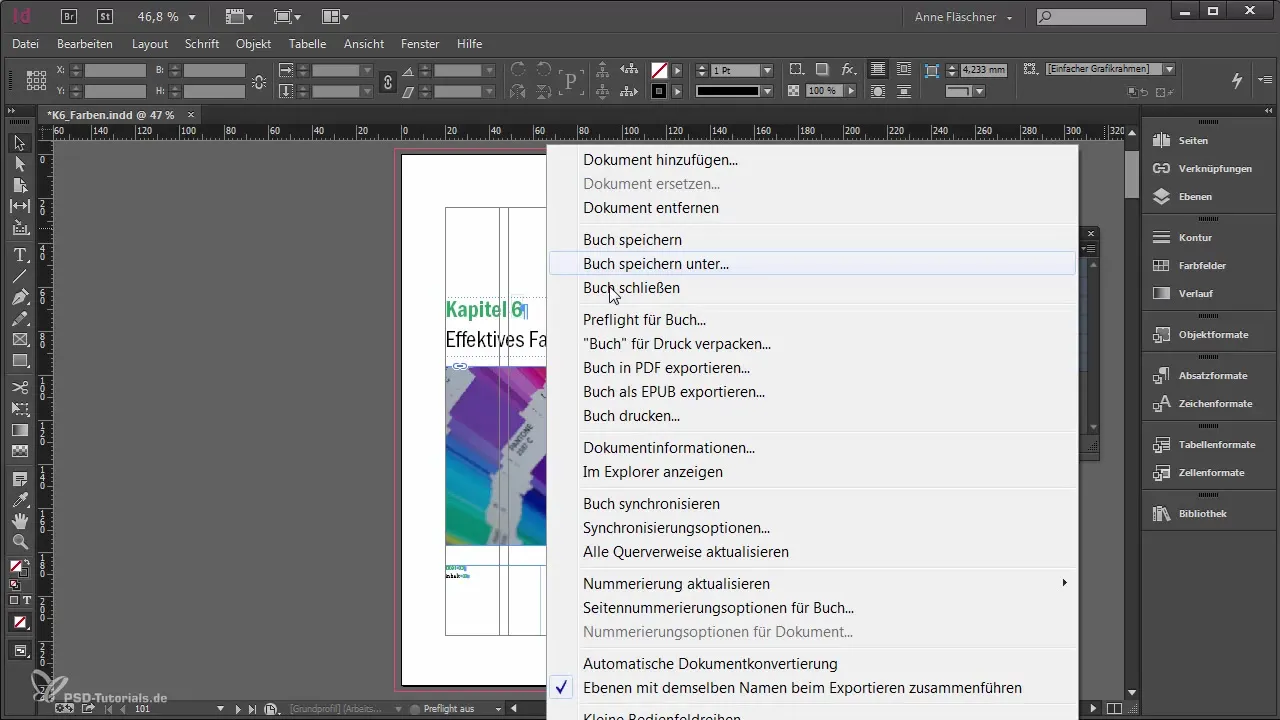
Trin 7: Opret indholdsfortegnelser og indeks
Du kan også oprette indholdsfortegnelser og indeks for hele bogen, hvilket er meget praktisk, når du administrerer en omfattende samling af dokumenter. Disse funktioner er integreret i InDesign og gør det muligt for dig hurtigt og nemt at få adgang til de ønskede sektioner i din bog. Hvis du vil vide mere om dette, vil jeg uddybe det i et senere afsnit.
Opsummering
At oprette en bogfil i Adobe InDesign er en effektiv måde at organisere flere dokumenter på og optimalisere brugen af alle InDesigns funktioner. Gennem de automatiske nummereringsfunktioner og synkroniseringsmuligheder er du godt rustet til effektivt at administrere dine bogprojekter.
Ofte stillede spørgsmål
Hvordan opretter jeg en bogfil i Adobe InDesign?Du opretter en bogfil via "Fil" > "Ny" > "Bog".
Hvordan tilføjer jeg dokumenter til min bogfil?Klik på plustegnet i bogpaletten og vælg de ønskede dokumenter.
Kan jeg automatisere kapiteltal?Ja, du kan aktivere automatisk nummerering i nummererings- og sektioneringsmulighederne.
Hvad sker der ved synkronisering af dokumenterne?Ved synkronisering synkroniseres formater og stilarter på tværs af alle dokumenter, hvilket sikrer en ensartet design.
Hvordan eksporterer jeg min bogfil som PDF?Vælg de ønskede dokumenter og gå derefter til "Bog i PDF".


